![]() J’ai une ImageWriter II depuis un moment, je l’avais fait fonctionner sous Mavericks, en couleur ou en LocalTalk. Mais il me manquait un truc pourtant pratique : un sheet feeder, qui permet d’utiliser du papier classique.
J’ai une ImageWriter II depuis un moment, je l’avais fait fonctionner sous Mavericks, en couleur ou en LocalTalk. Mais il me manquait un truc pourtant pratique : un sheet feeder, qui permet d’utiliser du papier classique.
Par défaut, elle utilise du papier listing, et c’est un peu vite énervant. Avec l’adaptateur pour le papier classique (en A4), c’est quand même beaucoup plus simple. J’en ai trouvé un (après quelques années) et j’ai donc testé. Le mode d’emploi est en ligne mais en gros il faut enlever le capot de l’imprimante, placer le sheet feeder au-dessus de la prise (bleue) qui permet de le commander et l’installer.


Dans les trucs à savoir, l’imprimante risque de faire une erreur (la LED rouge clignotante) si vous démarrez sans le capot. Et j’avais un souci avec la mienne, réglé avec un sujet de forum : il faut utiliser le bon capot. En fait, il existe plusieurs imprimantes, qui varient notamment selon la couleur. Et le plus simple est de mettre le capot qui a la couleur de l’imprimante. Dans mon cas, j’avais une imprimante beige/jeune, et un capot grisâtre, et ça posait des soucis. Il y a en effet une petite différence sur les capteurs, il y en a deux dans un cas, et un seul dans l’autre. On voit assez bien sur les photos que l’imprimante n’a pas la même couleur que le boîtier pour les feuilles, d’ailleurs.

On voit bien les différences
L’étape suivante a été de tester. Je ne l’ai pas installée, j’ai juste tenté un self test. Il faut presser form feed (et le garder enfoncé), presser le bouton d’allumage (et le garder enfoncé), relâcher form feed et enfin relâcher le bouton d’allumage. Si tout se passe bien (donc avec des galets en bon état, pas comme moi), la feuille va entrer et l’imprimante va sortir une page de test. J’ai essayé avec un ruban noir et un second en couleur.
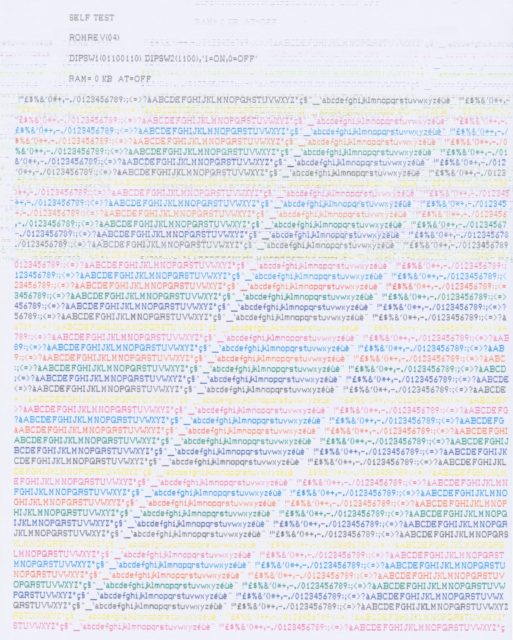
Couleur
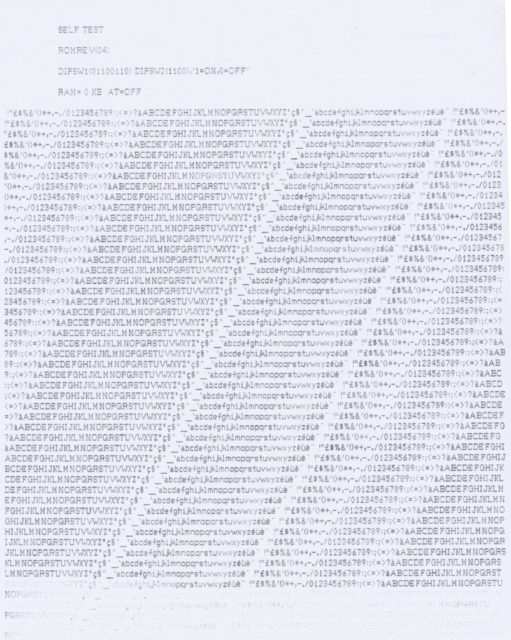
Noir
Je vous conseille, si jamais vous avez l’idée de faire la même chose, de garder les pièces (comme les capots) pour passer sur du papier listing en cas de besoin.



… et attention à l’aimant qui peut se decoller du capot amovible..
J’ai utilisé ça il y a très longtemps ;-) J’aurais dû la garder.
Il y avait des guides en fil métallique qui se fixaient dans 2 trous à l’arrière pour tenir le papier bien droit et pareil à l’avant.
« donc avec des galets en bon état, pas comme moi »
Comme dans toute imprimante, les galets s’encrassent et deviennent lisses. à moins d’être craquelés ou ovales il ne sont donc pas en mauvais état
Pour l’imagewriter, c’est une maladie récurrente. C’est souvent le rouleau principal et ses galets qui pose problème, pas le feuille à feuille. Évidemment, avec du listing, on ne s’en aperçoit pas.
Dans le service, il fallait le nettoyer tous les 15 jours (3 ramettes de papier). Après avoir vu plusieurs fois faire le technicien, j’ai décidé de faire moi même l’entretien. Il suffit d’un chiffon en drap largement imbibé d’alcool, et c’est très facilement démontable. Je n’ai pas de souvenir en ce qui concerne le nettoyage du feuille à feuille. J’ai pas du avoir besoin de le faire souvent.